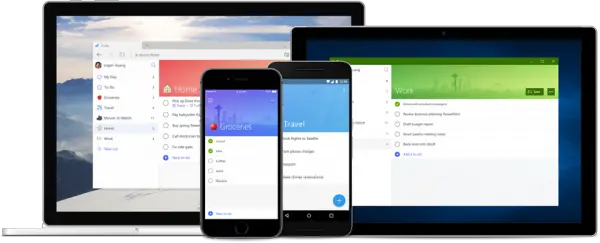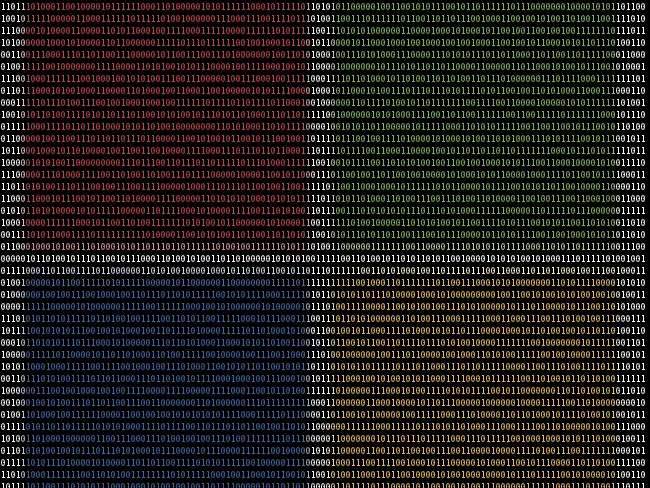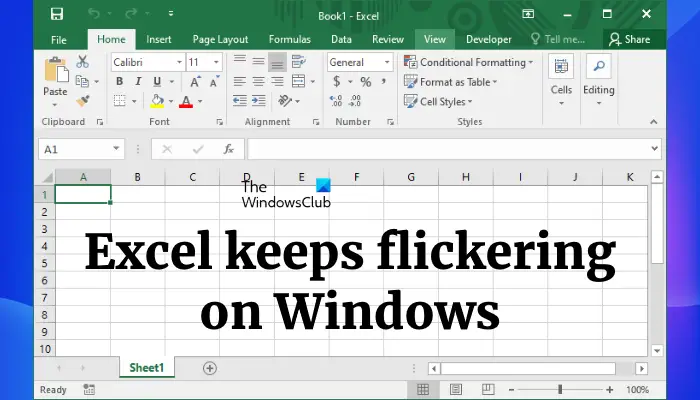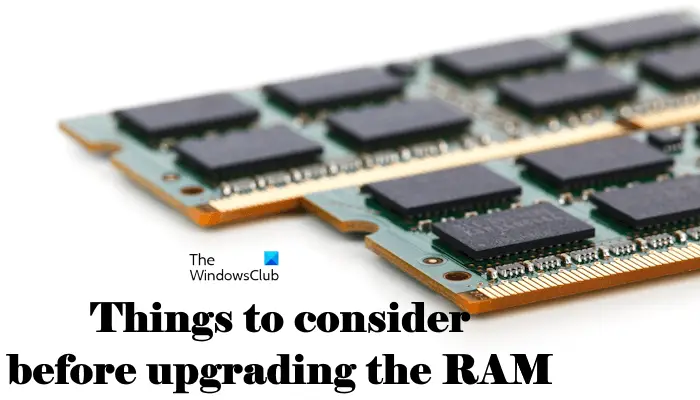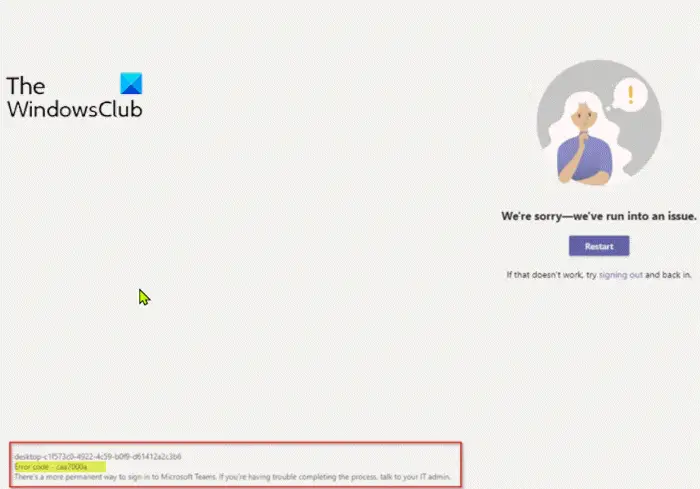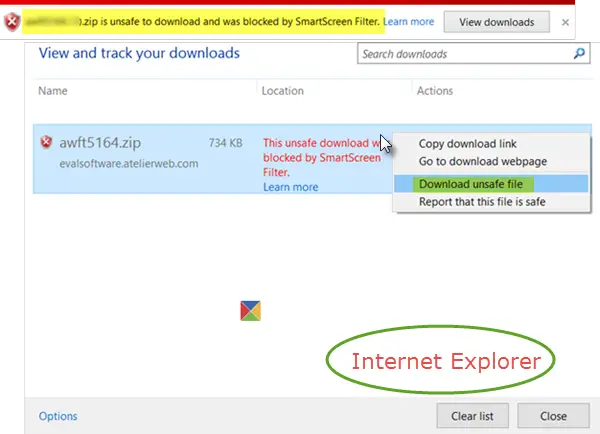この投稿ではその方法を説明しますMicrosoft Edge の [Bing Chat で Copilot] ボタンを無効にする。 Microsoft Edge の最新バージョンには、Edge Copilot などの新機能と改善が含まれています。この機能は、AI を活用したチャットとブラウザーでのコンテンツ作成を統合します。ただし、この機能を無効にしたいユーザーもいるかもしれません。
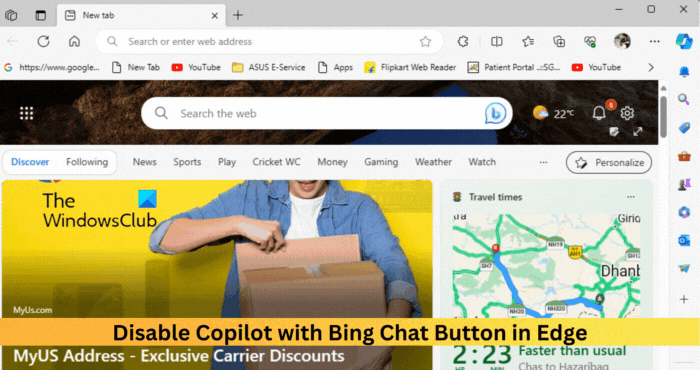
Microsoft Edge Web ブラウザーの新しいバージョン (v118.0 以降) では、Microsoft はBing チャット新しいアイコン副操縦士ボタン – ただし、それ以外の場合、UI は同じままです。
Edge の Copilot ボタンは何をしますか?
Edge ブラウザーの [Copilot] ボタンを使用すると、Bing 検索エンジンで通常行うような質問をすることができます。チャット機能を使用すると、質問への回答を得たり、Web ページを要約したり、Edge ブラウザをカスタマイズしたりできます。作成機能を使用すると、要件を入力してメールや記事の下書きを作成することもできます。信頼できるスコアを確認することで、アクセスしている Web サイトについての洞察を得ることができます。
Edge の Bing Chat ボタンで Copilot を無効にする方法は?
を非表示、無効化、または削除できます。Bing Chat を使用した副操縦士設定、コマンドライン引数、またはレジストリを使用して Microsoft Edge のボタン/アイコンを作成します。
Microsoft Edge で Copilot アイコンを非表示にする
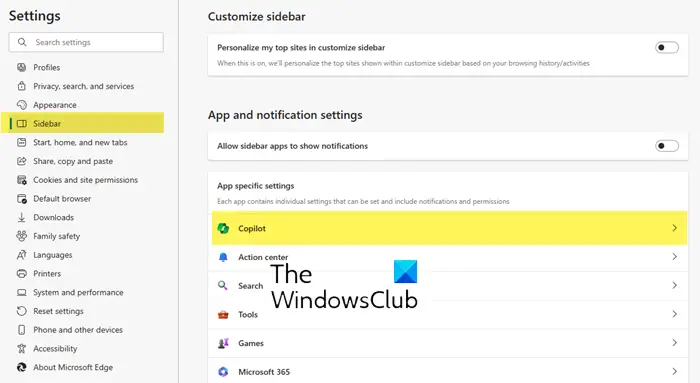
Microsoft Edge で Bing Discover ボタンを無効にするには、次の手順を実行します。
- 打ち上げマイクロソフトエッジ
- タイプエッジ://設定/サイドバーURL ボックスに入力して Enter キーを押します
- 位置を特定するアプリ固有設定
- をクリックしてください副操縦士セクション
- ボタンを切り替える副操縦士を表示オフの位置へ
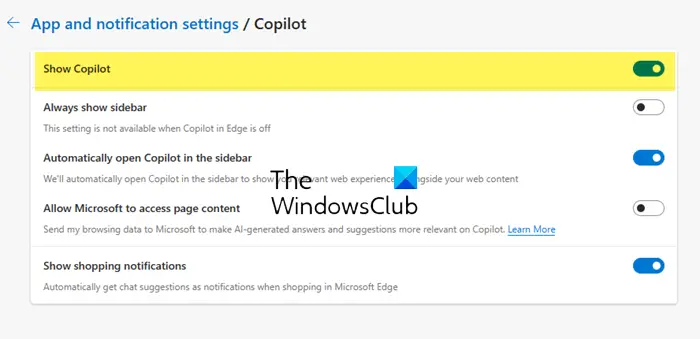
Edge にこれが表示されない場合は、ブラウザを更新して確認するか、以下で説明する他の解決策に従ってください。
関連している:Microsoft EdgeでCopilotを使用する方法?
コマンドライン引数を使用する
コマンド ライン引数を使用して Microsoft Edge の [コパイロット] ボタンを削除または無効にする方法は次のとおりです。
開けるマイクロソフトエッジに移動します。設定 > システムとパフォーマンスそして無効化します起動ブースト。
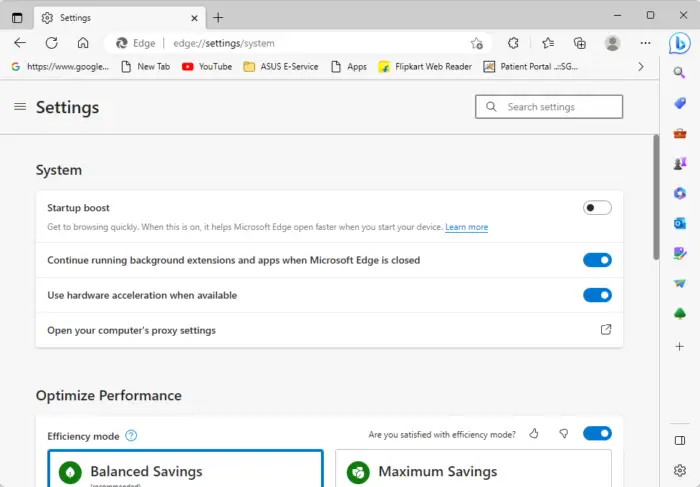
完了したら Microsoft Edge を閉じます。
ここで、始めるボタン、検索マイクロソフトエッジを右クリックして選択します。ファイルの場所を開く。
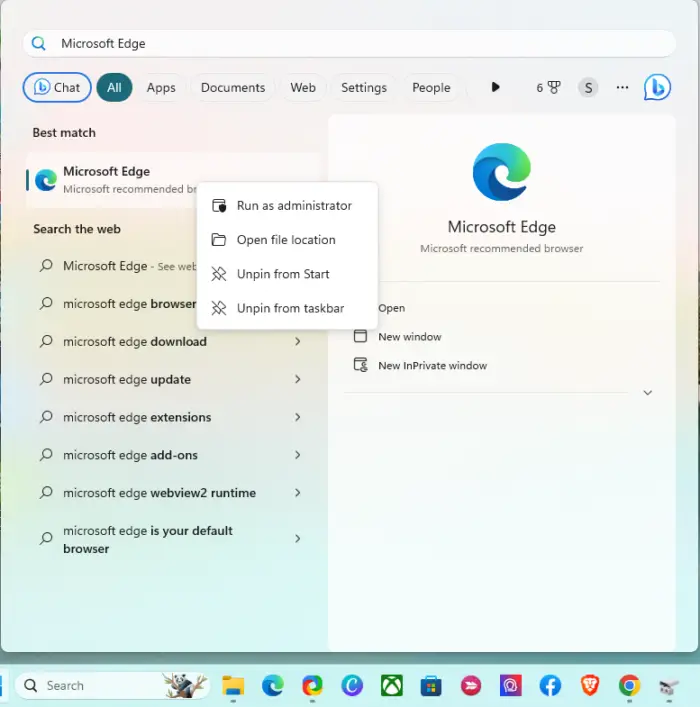
を右クリックします。Microsoft Edgeのショートカットファイルそして選択しますプロパティ。
に移動します。ショートカットタブで、対象セクションの後に次のコードを貼り付けますmsedge.exe:
--disable-features=msUndersideButton
をクリックしてください適用するそしてその後わかりましたをクリックして変更を保存します。
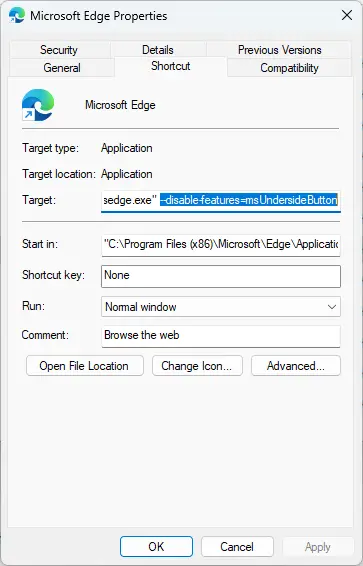
次に、Microsoft Edge のアクティブなウィンドウをすべて閉じて、ブラウザーを再起動します。
副操縦士はサイドバーには表示されません。
読む:Windows 11 で Copilot を使用する方法
レジストリエディタを使用する
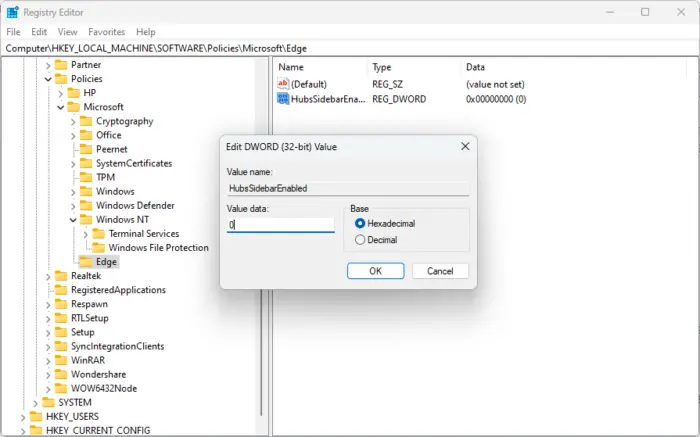
REGEDIT を使用して Microsoft Edge の Copilot ボタンを削除するには、次の手順に従います。
- を押します。窓キー、タイプ登録編集そして殴る入力。
- レジストリ エディターが開いたら、次のパスに移動します。
HKEY_LOCAL_MACHINE\SOFTWARE\Policies\Microsoft
- ここで、右クリックして、マイクロソフトキーを押して選択します新規 > キー。
- 新しいキーに次の名前を付けます角。
- 右側のペインを右クリックして、新しいファイルを作成しますDWORD (32 ビット) 値。
- この新しく作成された値の名前を次のように変更します。ハブサイドバー有効。
- ダブルクリックしてくださいハブサイドバー有効そして、データの値を0にする。
- をクリックしてくださいわかりましたをクリックして変更を保存します。
- 完了したら、Microsoft Edgeを開いて次のように入力しますエッジ://ポリシーアドレスバーに。
- をクリックしてくださいリロードポリシーとBingボタンが消えます。
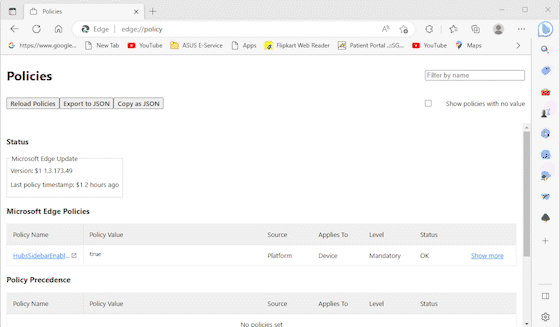
これがお役に立てば幸いです。
読む:Windows のスタート メニューで Bing 検索結果を無効にする方法
Edge で Bing サイドバーを削除するにはどうすればよいですか?
Microsoft Edge で Bing サイドバーを削除するには、Microsoft Edge.exe ファイルを右クリックし、[プロパティ] > [ショートカット] に移動します。 [ターゲット] セクションをクリックし、msedge.exe の後に次のコードを貼り付けます。--disable-features=msUndersideButton。
読む:修理Edge で Bing ボタンを使用すると、コンテンツがブロックされているというエラーが発生する
Edge プラグインを無効にするにはどうすればよいですか?
Edge プラグインまたは拡張機能を無効にするには、上部にある拡張機能のアイコンをクリックし、[拡張機能の管理] を選択します。インストールされているすべてのプラグインと拡張機能はここで利用できます。トグルスイッチをクリックして無効にします。
Edge で Copilot を削除するにはどうすればよいですか?
Edge のコパイロットがサイドバー設定に表示されないようにすることができます。 Edge 設定を開き、サイドバーに移動し、[コパイロット] タブでコパイロットをオフにします。ツールバーからボタンが削除されます。 Microsoft は新しいアップデートを通じて Copilot を積極的に推進しているため、Edge で Copilot を完全に取り除くことは不可能でしょう。